Jak udelat dualboot mac os x – windows?
Co potrebujeme
- JaS MacOSX 10.4.X
- VMWare 5.5.X
- Alcohol 120%
Postup
- Spustíme program VMWare
- Vytvoříme novou virtuální mašinku
- Zvolíme Other – FreeBSD
- RAM nastavíme na min. 512MB, doporučené je ale 1GB a více.
- Vypneme VMWare
- Editujte „vas_nazev.vmx“, který se nachází v /dokumenty/uzivatel/my virtual machines/ a úplně dole přidejte řádek paevm=“true“
- Spustíme Alcohol 120% a do virtuální mechaniky nahrajeme .iso soubor staženého MACu
- Spustíme VMWare a nastavíme CDrom na virtuální mechaniku Alcoholu 120%
- Spustíme MacOSX
- Stlačíme F8 a napíšeme -v
- Nyní nainstalujeme celý systém 🙂

Kategorie: Elektronika, Internet, Móda, Počítače a Elektronika Štítky: Apple, dual boot, freebsd, intel, mac os x, pc, virtual, vmware, windows
Jak nainstalovat MAC OS X na PC?
Možností, jak si nainstalovat Mac OS X na x86 PC, které se nikdy nevidělo s dílnamy Apple je několik. Můžete být kreativní a zkusit jej nainstalovat sami, nebo si můžete koupit Mac klon od PsyStaru, dokud vás nebo ho neroztrhají právníci Applu. Další možnost je OSX86.
Prosím berte na vědomí, že tímto porušujete smluvní podmínky firmy Apple a používáte nelegální verzi jejich OS. Autor tohoto článku není nikterak zodpovědný za jakékoliv škody způsobené touto instalací.
Budeme potrebovat
- Mac OS X 10.4.8 [JaS AMD-Intel-SSE2-SSE3 with PPF1 & PPF2]
- Pokročilá znalost angličtiny
ke stažení například na torrentech

Postup
- První podmínkou je, že musíte mít správný hardware. Listina podporovaných hw je k mání zde.
- V BIOSU musíte nastavit bootování z mechaniky (pokud nevíte, co je to bios, nepouštějte se do této instalace).
- Zapneme PC a vložíme disk s vypáleným .iso souborem do mechaniky.
- Pokud je vše v pořádku nastavené, ukáže se vám nápis, že máte stisknout klávesu F8
- Ukáže se vám název a verze os x které instalujete a nabídne pokračování klávesou ENTER
- Zobrazí se obrazovka s nakouslým jablíčkem, doba zobrazení většinou záleží na rychlosti mechaniky, většinou 1 až 15 minut.
- Pokud vám vyskočí modrá obrazovka, nelekejte se, není to jako na Windows, že se vám sesypou. Prostě to jenom chvíli trvá.
- Teď by se vám měla ukázat tabulka, kde si vyberete jazyk instalace – zvolte English
- Následuje krátké načítání
- Proklikejte se až k místu, kde je na výběr instalace na HDD
- Pokud se zobrazí licenční podmínky, odsouhlaste je.
- V místě, kde si vybíráte HDD musíte daný „hadr“ naformátovat a to pomocí nabídky Utilities – Disk Utility a najedete na hdd kde chcete mít os x.
- Nyní klikněte na HDD a dejte Erase – Volume format: Mac OS Extended (journaled) / Name: Mac OS X
- Klepněte na tlačítko Erase a zahájí se formátování HDD.
- Teď by se měla nad sformátovaným HDD ukázat zelená šipečka, která signalizuje možnost instalace OS X na něj.
- V dalším okně vyberte Customized installation (volitelná instalace)
- Nabídne vám to hodně volitelných modulů k instalaci.
- Doporučuju odklikat si jazyky, které nebudeme používat a stejně tak i tiskárny a podobné věci.
- V položce Jas.OS.10.4.7.Patches si zaškrtněte patche, které vám nabízí verze JAS – pokud máte procesory INTEL, vyberte všechny intel patche a pokud máte AMD, vyberete položky od AMD, stejně tak to můžete udělat pokud máte některý komponenty co je v seznamu. Následně klikněte na „Install“.
- Teď už jen počkejte, než dojede instalace, pak restartujte, vyndejte cd z mechaniky a tím náš návod končí 🙂
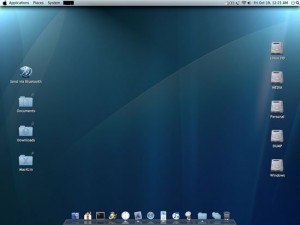
Pokud se při instalaci vyskytly nějaké potíže, můžete si něco přečíst na osx86 wiki :http://wiki.osx86project.org/wiki/index.php/Main_Page

Kategorie: Elektronika, Internet, Počítače a Elektronika Štítky: amd, instalace, intel, mac os x, pc


